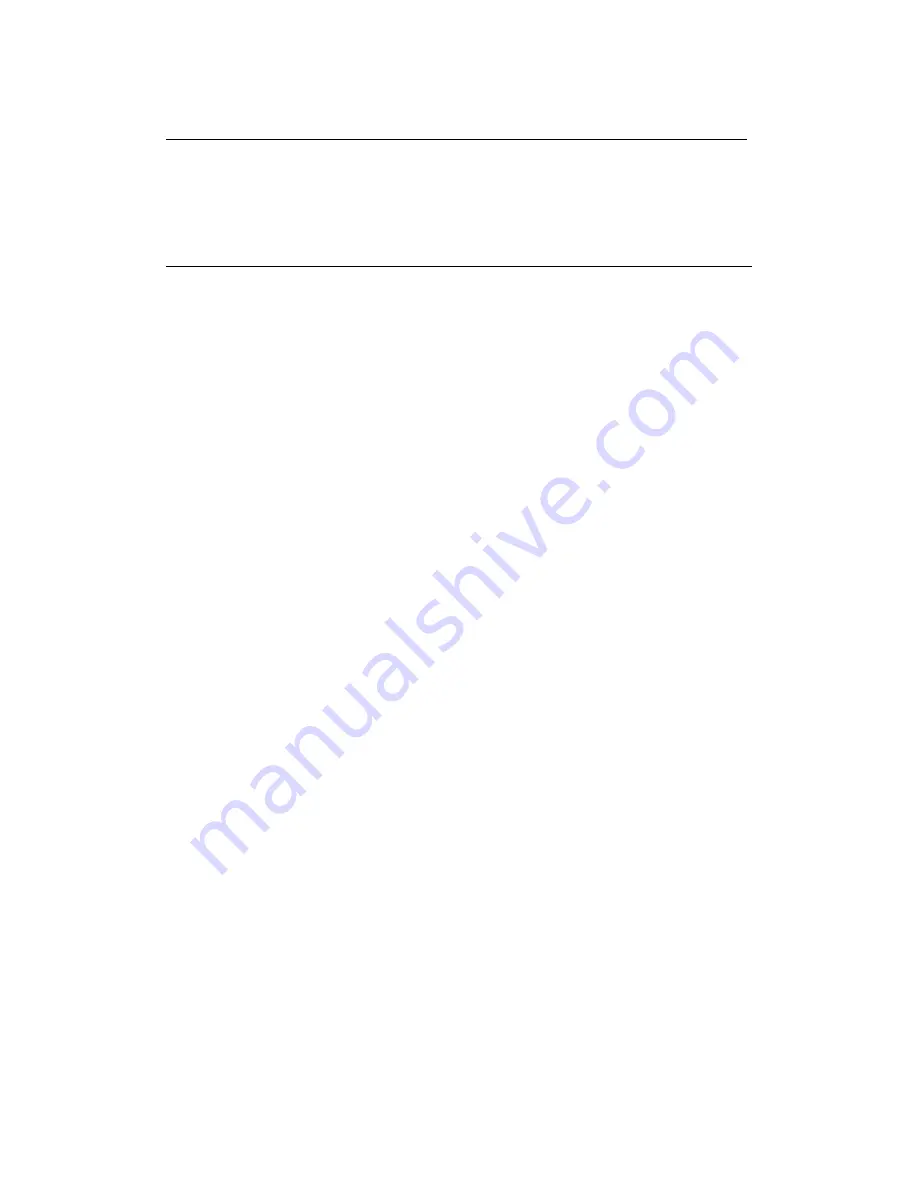
ViTAM-8XX Series User Manual
6
Chapter 5 Touch Screen Installation
5.1 Windows 7/8.1/10 Universal Driver Installation for PenMount
6000 Series............................................................................72
5.2 Software Functions…………………………………………………………....81
Figures
Figure 1.1: Dimensions of ViTAM-810P/R/G(H)………………………………….13
Figure 1.2: Dimensions of ViTAM-812P/R/G(H)……..………..………………...13
Figure 1.3: Dimensions of ViTAM-815P/R/G(H)….….……..……………………14
Figure 1.4: Dimensions of ViTAM-816P/R/G(H)…….….……..…………………14
Figure 1.5: Dimensions of ViTAM-817P/R/G(H)……..………..…………………15
Figure 1.6: Dimensions of ViTAM-819P/R/G(H)…….……………………………15
Figure 1.7: Dimensions of ViTAM-821P/R/G(H)…….…..……………………….16
Figure 1.8: Dimensions of ViTAM-824P/G(H)….…….…….……………………..16
Figure 1.9: Front View and Touch on/off Button of ViTAM-8XX Series..17
Figure 1.10: Rear View of ViTAM-8XX Series………….……………..……...……17
Figure 1.11: Yoke Mounting of ViTAM-8XX Series………….…………………..18
Figure 1.12: VESA Mounting of ViTAM-8XX Series.................................18
Figure 2.1: Motherboard Dimensions………………………………………….…….22
Figure 2.2: Jumpers and Connectors Location-Board Top……………….….23
Figure 2.3: Jumpers and Connectors Location-Board Bottom…………..…23
Summary of Contents for ViTAM-8 Series
Page 23: ...ViTAM 8XX Series User Manual 22 units mm Figure 2 1 Motherboard Dimensions ...
Page 60: ...ViTAM 8XX Series User Manual 59 Step 3 Read license agreement Click Yes Step 4 Click Next ...
Page 61: ...ViTAM 8XX Series User Manual 60 Step 5 Click Install Step 6 Click Install ...
Page 69: ...ViTAM 8XX Series User Manual 68 Step 4 Click Next to continue Step 5 Click Next to continue ...
Page 72: ...ViTAM 8XX Series User Manual 71 Step 4 Click Finish to complete the installation ...
Page 98: ...ViTAM 8XX Series User Manual 97 Hardware Saturn Hardware Configuration ...








































